Phiên bản CheckXML 1.30 có sự thay đổi lớn: mọi quy luật kiểm tra đều được đặt trên máy chủ tập trung, người dùng không còn cập nhật thủ công file cấu hình lỗi trên máy trạm như trước. Do đó, ngoài các cấu hình trên phần mềm (máy trạm) đã thực hiện ở trên, bạn cần thực hiện thêm một số khai báo cấu hình trên máy chủ (thông qua giao diện web tích hợp trong phần mềm) để hoàn thiện thiết lập cho mỗi session.
Tab Website trong cửa sổ cấu hình chính là nơi giao diện web được nhúng để người dùng cấu hình trực tiếp lên server. Thực chất, các mục này tương ứng với phần quản trị cấu hình trên hệ thống server của GPP dành cho tài khoản của bạn. Để chuyển sang tab Website, bạn nhấn vào thẻ Website trên cửa sổ cấu hình (nằm cạnh tab CheckXML). Giao diện bên trong sẽ tải trang web quản trị (có thể yêu cầu đăng nhập lại tài khoản CheckXML của bạn nếu phiên hết hạn).
Khi tab Website mở, bạn sẽ thấy một menu Chức năng với các mục liên quan đến cấu hình server. Các mục chính gồm:
Cài đặt cấu hình: Khai báo các thông tin cần thiết cho session (ví dụ: thông tin tài khoản BHYT).
Quản lý quy luật: Danh sách tất cả các quy luật kiểm tra (các lỗi kiểm soát) hiện có trên server, cho phép bạn tùy chỉnh bật/tắt việc kiểm tra, cho phép gửi cổng, gửi mail theo từng lỗi.
Quản lý danh mục: Công cụ để cập nhật danh mục (như danh mục thuốc, dịch vụ, ICD, vật tư...) từ hệ thống BHYT cho chương trình.
Chuyên đề: Các cấu hình quy luật kiểm tra chuyên đề (đặc thù nâng cao) nếu có, ví dụ chuyên đề kiểm tra chỉ định thuốc theo chẩn đoán, chuyên đề dịch vụ... (phần này có thể không cần dùng trừ khi bạn được hướng dẫn riêng).
Dưới đây là những thiết lập tối thiểu cần thực hiện trên server để chương trình hoạt động trơn tru:
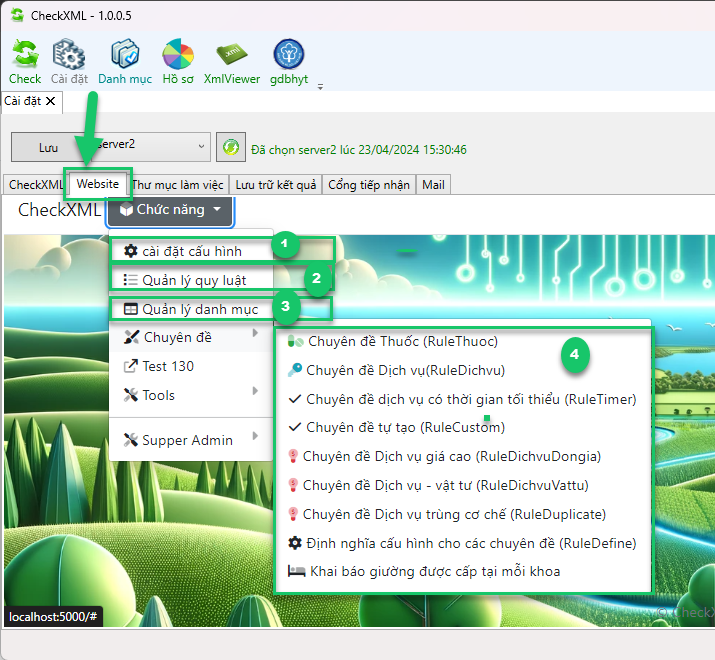
Hình 7: Giao diện tab Website trong phần mềm CheckXML, hiển thị menu Chức năng.
Các mục cần chú ý: Cài đặt cấu hình (1), Quản lý quy luật (2), Quản lý danh mục (3) dưới menu Chức năng. Ngoài ra menu còn mục Chuyên đề (bao gồm các quy tắc chuyên đề tùy chọn) (4) và một số mục khác. Người dùng cơ bản nên cấu hình phần Cài đặt cấu hình và Danh mục trước khi sử dụng.
Bước 5.1: Khai báo Cài đặt cấu hình trên server: Vào Chức năng > Cài đặt cấu hình. Tại đây, trên giao diện web, bạn chọn Session cần thiết lập (1.1) và Loại cấu hình (1.2). Có các loại cấu hình như Thông tin cơ sở, Tài khoản BHYT,... Trước tiên, khai báo userBH và passBH tức là tài khoản cổng BHYT (website) của cơ sở ở mục này. Đây chính là tài khoản dùng để đăng nhập cổng gdbhyt.baohiemxahoi.gov.vn (thường là email, không có hậu tố _BV). Nhập userBH (tên đăng nhập) và passBH (mật khẩu) rồi lưu cấu hình. Việc khai báo này để phục vụ tính năng cập nhật danh mục tự động (ở bước sau). Ngoài ra, bạn có thể thấy một số thông tin khác về cơ sở, thay đổi nếu cần (ví dụ tên đơn vị, mã số...). Điền xong thì Lưu.
Bước 5.2: Tuỳ chỉnh quy luật kiểm tra (tùy chọn): Mặc định, hệ thống sẽ bật kiểm tra tất cả các quy luật lỗi hiện có. Tuy nhiên, bạn có thể vào Chức năng > Quản lý quy luật để tùy chỉnh: bỏ chọn những lỗi không muốn kiểm (cột CheckXML), tùy chọn việc gửi hồ sơ nếu có lỗi đó (cột SendXml), hoặc gửi email cảnh báo cho lỗi đó (cột SendMail). Mặc định, cột CheckXML tất cả đều tích (nghĩa là kiểm tất cả lỗi), cột SendXml thường tích hết (nghĩa là dù có lỗi vẫn cứ gửi hồ sơ lên cổng – tránh trễ hạn), và cột SendMail mặc định có thể chưa tích (nghĩa là chưa gửi email riêng cho lỗi nào trừ khi cấu hình). Bạn nên giữ nguyên nếu chưa có kinh nghiệm, hoặc chỉ điều chỉnh khi cần thiết (ví dụ bỏ qua một số cảnh báo nhẹ).
Bước 5.3: Cập nhật danh mục: Đây là bước quan trọng trước khi vận hành chính thức. Vào Chức năng > Quản lý danh mục. Tại đây bạn sẽ thực hiện cập nhật các danh mục dùng trong kiểm tra, đảm bảo chương trình biết được các mã danh mục mà đơn vị bạn đang sử dụng đã được phê duyệt trên cổng BHYT hay chưa. Thao tác:
Chọn Session (3.1) cần cập nhật danh mục.
Ở phần Danh mục tại cơ sở KCB (3.2), chọn các danh mục mà cơ sở bạn sử dụng muốn cập nhật (ví dụ: Danh mục thuốc, Danh mục dịch vụ kỹ thuật, Danh mục vật tư, ICD10...). Trước đó, phải khai báo userBH và passBH ở mục 1 (như đã làm ở bước 5.1) thì mới cập nhật được. Sau đó bấm Cập nhật cho mỗi danh mục. Chương trình sẽ kết nối lên cổng BHYT và lấy danh sách các mã đã được phê duyệt xuống lưu vào server cho session này.
Tiếp theo, cập nhật Danh mục dùng chung. Đây là các danh mục chung toàn quốc có sẵn trên máy chủ (ví dụ danh mục bệnh ICD, danh mục thuốc quốc gia...). Mỗi session vẫn cần cập nhật một lần để đồng bộ. Chọn mục Danh mục dùng chung và tiến hành cập nhật tương tự.
Kiểm tra kết quả: nếu chương trình báo cập nhật thành công, nghĩa là danh mục đã được đồng bộ. Nếu cập nhật 3 lần liên tiếp không thành công và không có cảnh báo rõ ràng, bạn có thể sử dụng chức năng Xóa cache (3.4) để xóa bộ nhớ đệm và tải lại từ đầu, rồi thử cập nhật lại.
Tại sao phải cập nhật danh mục? Vì nếu bạn không cập nhật, khi kiểm tra, chương trình sẽ không biết mã nào đã được phê duyệt hay chưa, dẫn đến cảnh báo sai. Ví dụ: bạn dùng một thuốc mới được bổ sung, nếu không cập nhật, chương trình có thể cảnh báo “Danh mục chưa được phê duyệt” mặc dù thực tế đã được phê duyệt trên hệ thống BHYT. Do đó, hãy cập nhật danh mục đầy đủ sau khi cài đặt và định kỳ cập nhật khi có thay đổi.
Bước 5.4: (Tuỳ chọn) Cấu hình chuyên đề: Mục Chuyên đề cho phép bạn bật/tắt các nhóm quy tắc kiểm tra nâng cao theo từng chuyên đề (như chuyên đề thuốc, dịch vụ, giá trị nhỏ nhất, giường buồng, v.v.). Nếu không rõ, bạn có thể để mặc định. Theo mặc định, các chuyên đề quan trọng như Thuốc, Dịch vụ có thể đã bật sẵn. Mục này thường dành cho quản trị cao cấp hoặc khi có hướng dẫn riêng.
Hoàn thành các bước cấu hình trên server, coi như hệ thống CheckXML của bạn đã được thiết lập đầy đủ cả trên client lẫn server. Thông tin cấu hình server một khi lưu sẽ được áp dụng chung cho tài khoản của bạn (mọi máy trạm cùng tài khoản đều tuân theo).